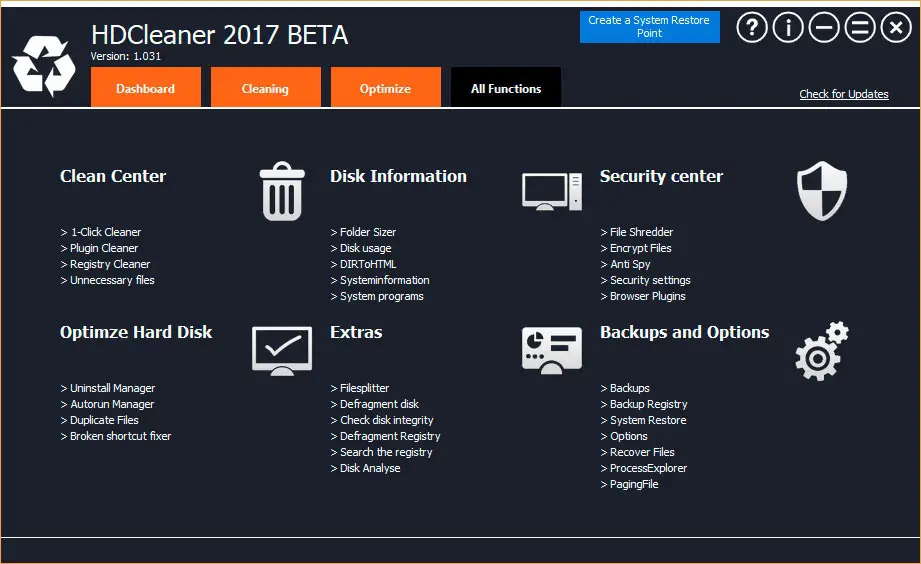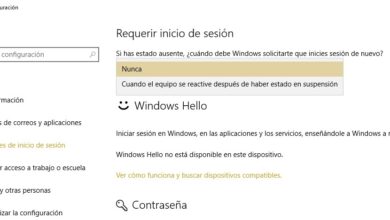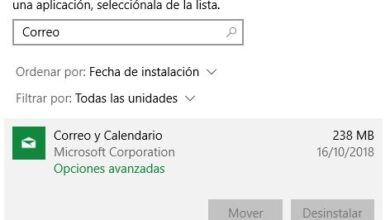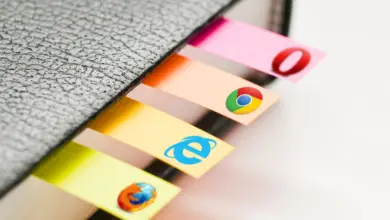HDCleaner, un tout-en-un pour nettoyer Windows
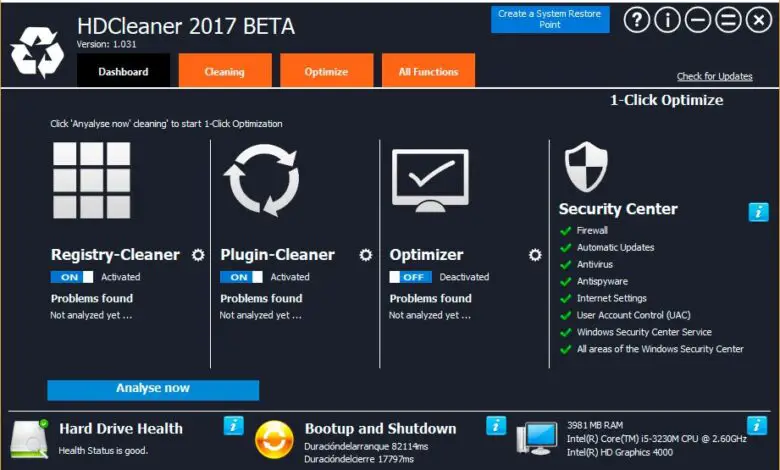
Il est très courant de voir comment petit à petit après le lancement d’un ordinateur ou le formatage de notre équipement, avec le passage du temps et le fait d’installer de nouvelles applications le système devient plus paresseux, nous occupons de l’espace sur notre disque dur avec des fichiers inutiles, ce qui rend modifications du registre du système et même mettre l’ordinateur en danger avec des fichiers ou des programmes suspects. Par conséquent, il est toujours conseillé d’avoir un logiciel sur l’ordinateur pour nous aider à éviter ces situations, et en ce sens, HDCleaner est une excellente alternative car c’est un tout-en-un pour nettoyer Windows .
De cette manière, au lieu d’avoir à avoir une application pour nettoyer notre disque dur , une autre pour nettoyer le registre système, optimiser les performances de l’ordinateur et une autre pour le protéger des menaces, il suffira d’avoir HDCleaner installé pour nettoyer complètement Windows . C’est une application gratuite que nous pouvons télécharger à partir du site Web du développeur à ce lien et qui offre une collection intéressante d’outils qui peuvent nous aider beaucoup dans la maintenance de notre système.
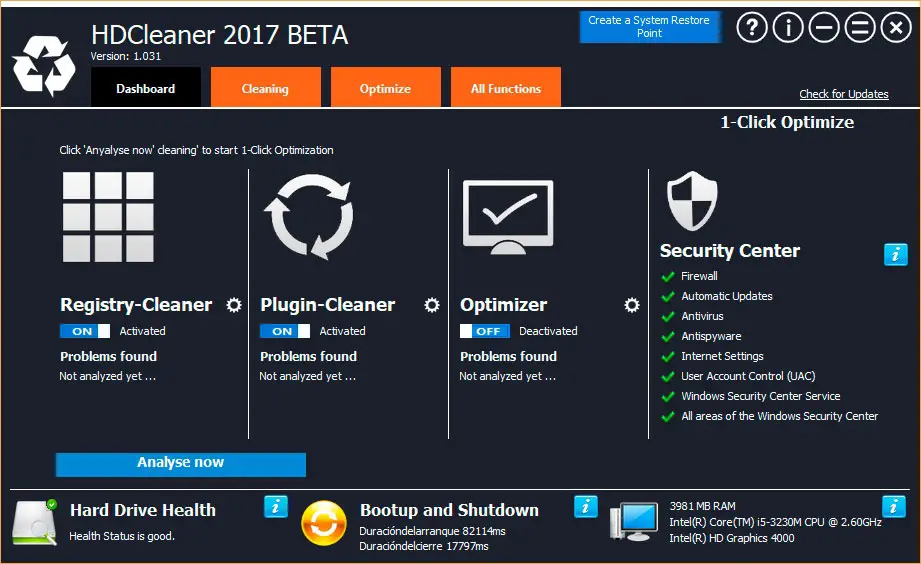
HDCleaner propose un ensemble d’outils utiles pour nettoyer Windows
Avant de commencer à utiliser HDCleaner, il est conseillé de créer un point de restauration système, quelque chose qui nous permet de faire l’outil lui-même en cas de problème pour pouvoir revenir à avoir le système tel que nous l’avions avant de faire quoi que ce soit. Par défaut, HDCleaner affiche les options sous l’onglet Tableau de bord ou panneau et où nous pouvons activer ou désactiver le nettoyeur de registre Windows, le plugin de nettoyage de disque, l’outil d’optimisation Windows ou le centre de sécurité.
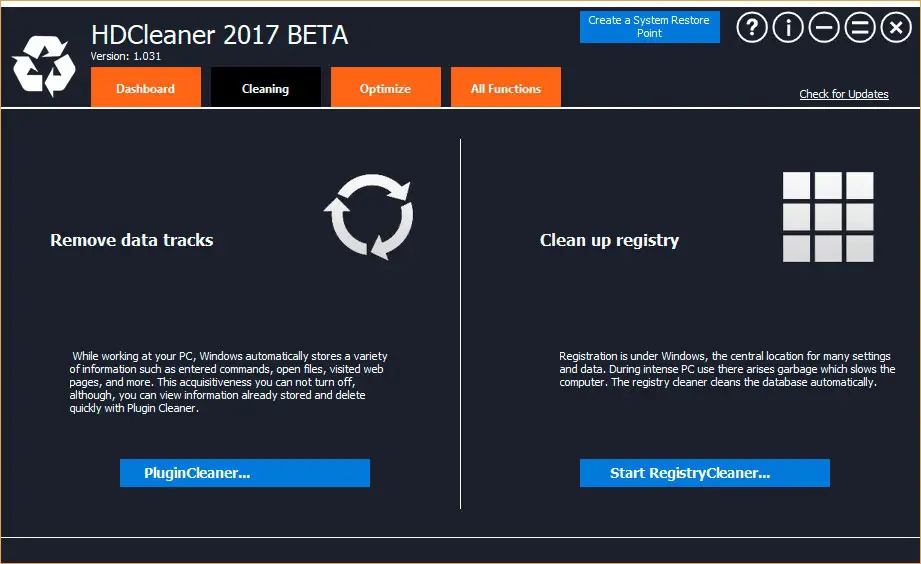
De plus, nous trouvons un bouton qui nous permet d’ analyser notre équipement et qui en cliquant dessus démarre un processus de numérisation de l’équipement dans lequel il utilise plusieurs des outils inclus dans HDCleaner. Bien que le panneau principal montre les quatre outils principaux, dans l’onglet Nettoyage, nous trouvons l’utilitaire qui nous permet d’effacer toutes ces informations et fichiers qui sont stockés sur l’ordinateur et qui sont inutiles et Nettoyer le registre, qui est chargé de nettoyer tout ce qui Cela peut affecter les performances de l’ordinateur dans le registre Windows.
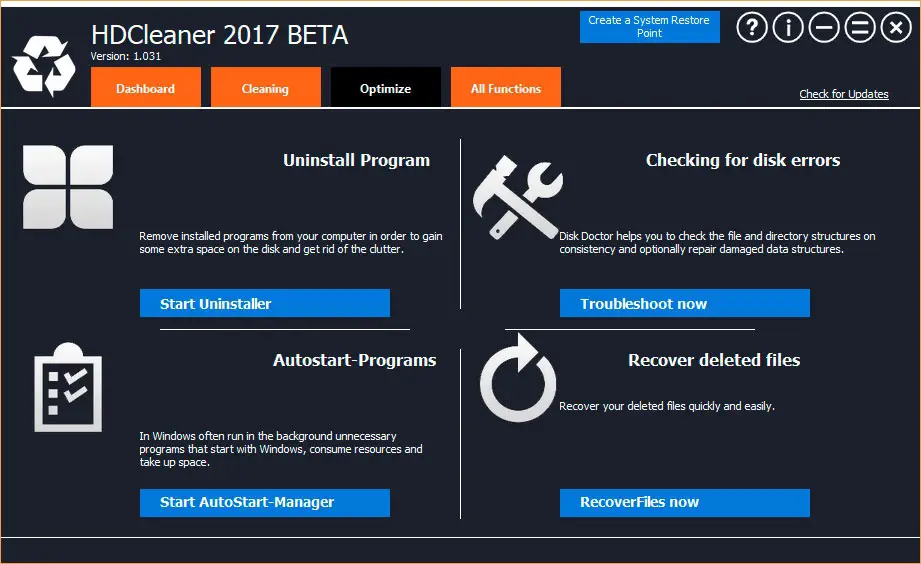
Dans l’onglet Optimiser, nous trouvons quatre autres outils, Désinstaller le programme, qui nous aideront à désinstaller toutes les applications que nous ne voulons pas avoir sur l’ordinateur, Autostart-Programs, ce qui nous permet d’éliminer les processus ou programmes qui démarrent lorsque Windows démarre inutilement, Disk Doctor, qui vérifie la structure des fichiers et des répertoires du disque et est capable de réparer les problèmes de structure de données et de récupérer les fichiers supprimés, ce qui, comme son nom l’indique, nous aide à récupérer les fichiers supprimés. Et sous l’onglet Toutes les fonctions , un panneau avec toutes les fonctions, outils et utilitaires proposés par HDCleaner s’affiche.